肯定有很多小伙伴们在处理excel表格的过程中都可能会碰到多余的重复行,这些重复行可能会影响我们数据分析的准确性。有的时候我们需要删除这些重复行,却又不知道该怎么办。今天给大家分享一个高效的办法,不管是单个excel表格还是多个excel文档都可以轻松删除重复行。方法特别简单,有需要的宝子一起来试试操作吧。
在不同的场景下,我们删除excel中的重复行步骤也不一样。它分为单个文件和多个文件的操作,学会这一招,再也不用担心烦人的重复行啦!
操作步骤
单个文件,我们可以Ctrl+A键全选整个表格,然后在Excel菜单栏中找到【数据】-【删除重复项】,就可以删除重复行了。操作步骤如下图所示:
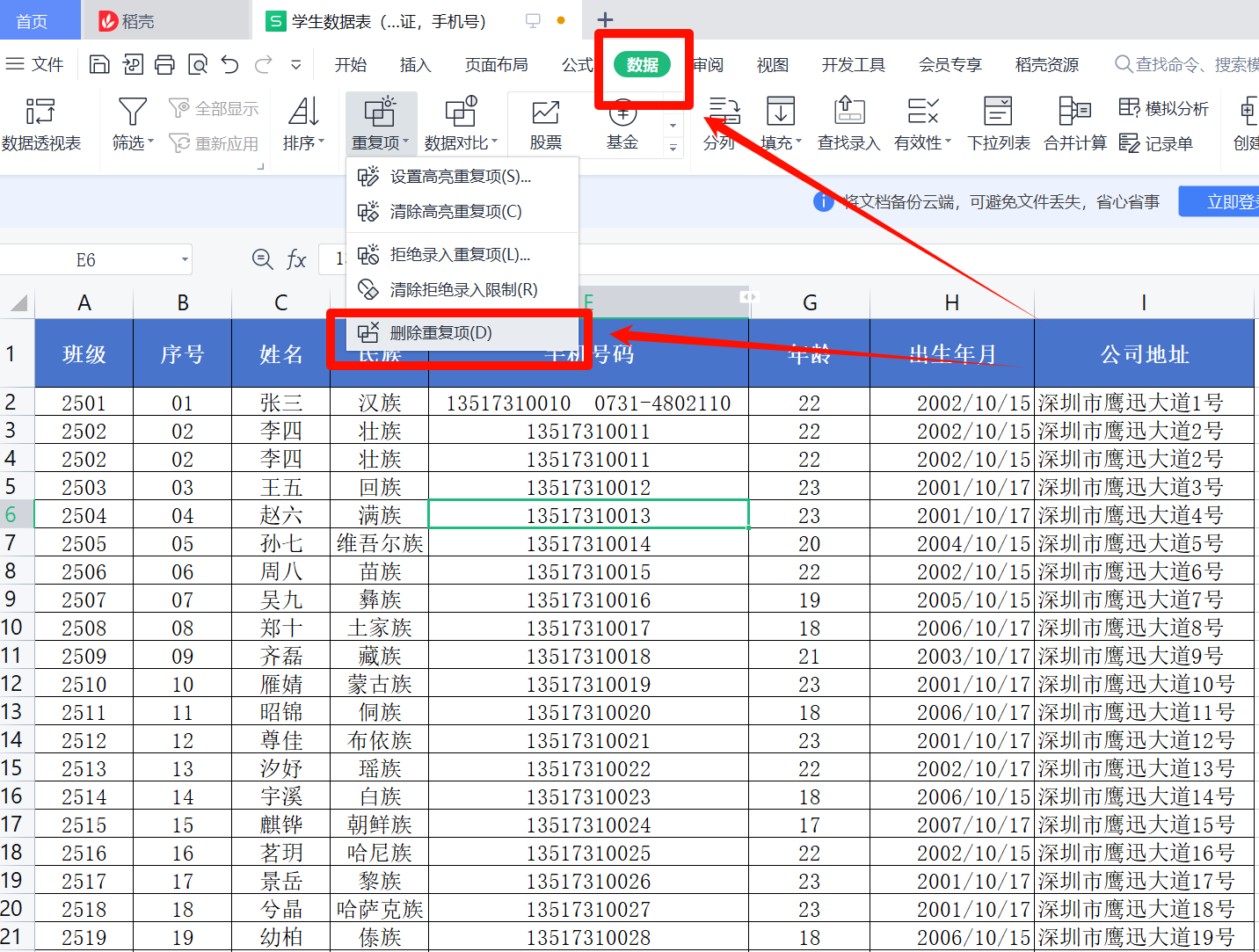
多个excel文档,我们就可以借助一个批量处理工具,来帮助我们快速查找并删除Excel中的重复行。具体的操作步骤如下:
第一步、打开「鹰迅批量处理工具箱」,左侧选择「Excel工具」,右侧在文件内容分类中选择「删除 Excel 重复行」的功能。
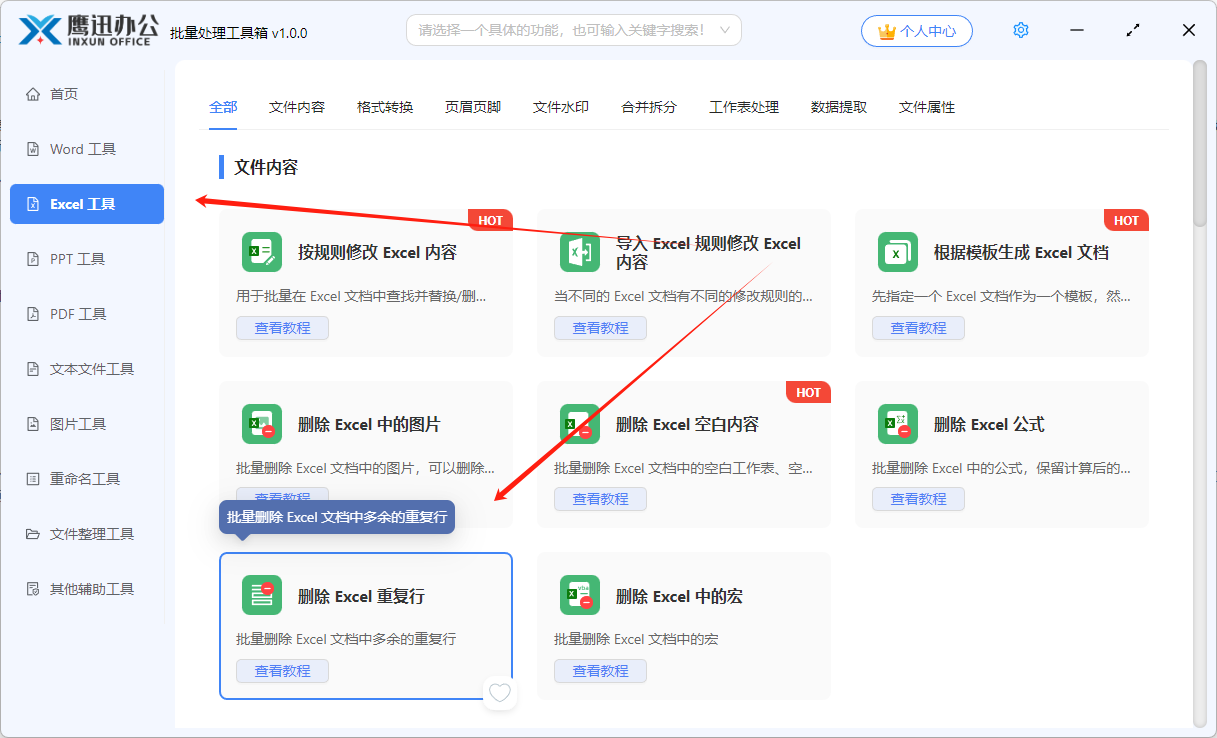
第二步、选择需要删除重复行的 Excel 文档。
这里就可以任意添加多个excel文档。
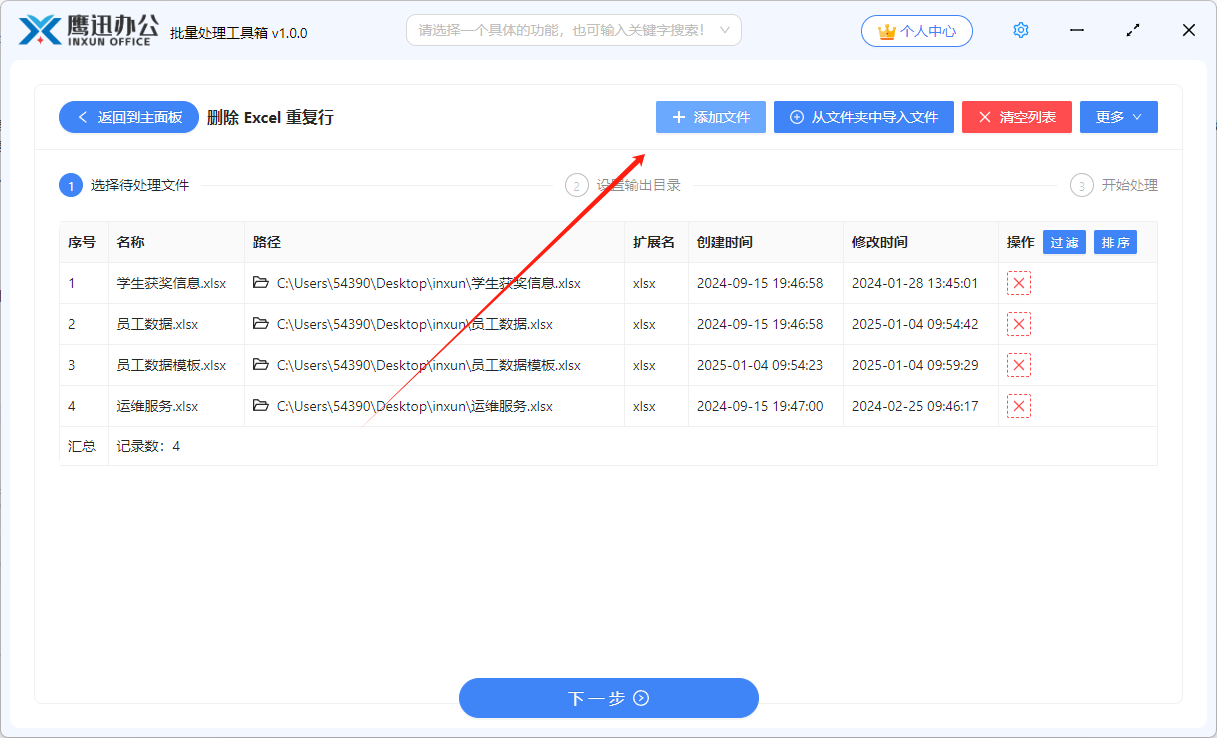
第三步、设置处理后的文档输出目录。
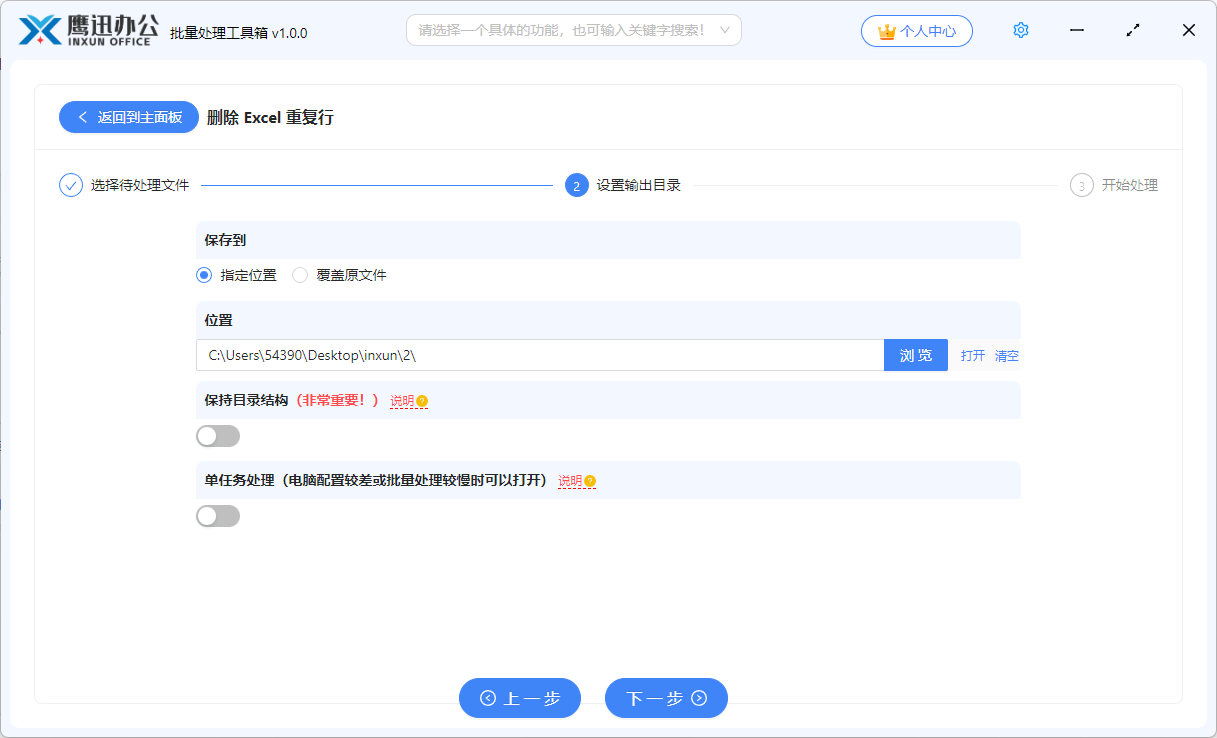
4、批量删除excel重复行处理完成。
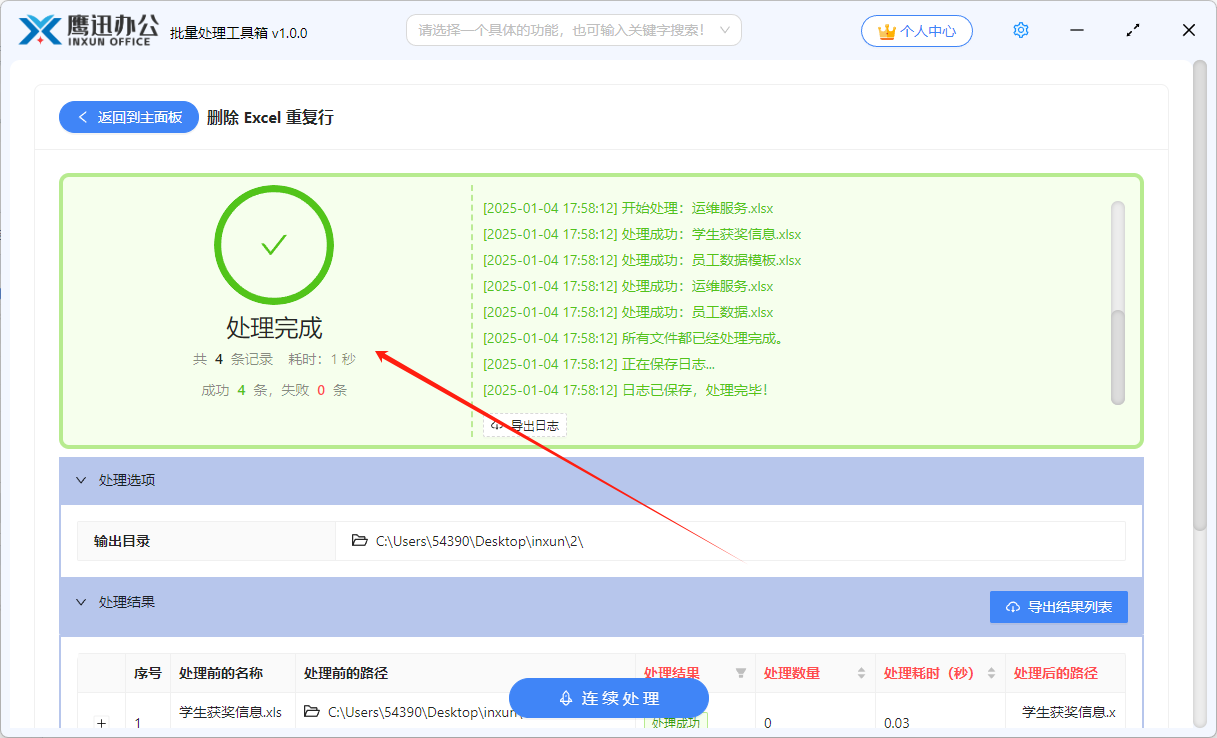
怎么样?批量删除excel中的重复行,你学会了吗?不管是单个文件还是多个文件,我们都能够轻松处理。另外,文中提到的鹰迅批量处理工具,还有非常多其他的文档批量处理功能,不管是word、PDF、excel、图片等等都支持同时处理多个文件,我们可以任意批量修改文档内容、批量处理水印、批量添加页眉页脚、批量拆分合并、批量提取文档中的内容等等。如果你觉得对你有所帮助的话,不妨来体验一下吧。
